本文主要是介绍解决 App 自动化测试的常见痛点!,希望对大家解决编程问题提供一定的参考价值,需要的开发者们随着小编来一起学习吧!
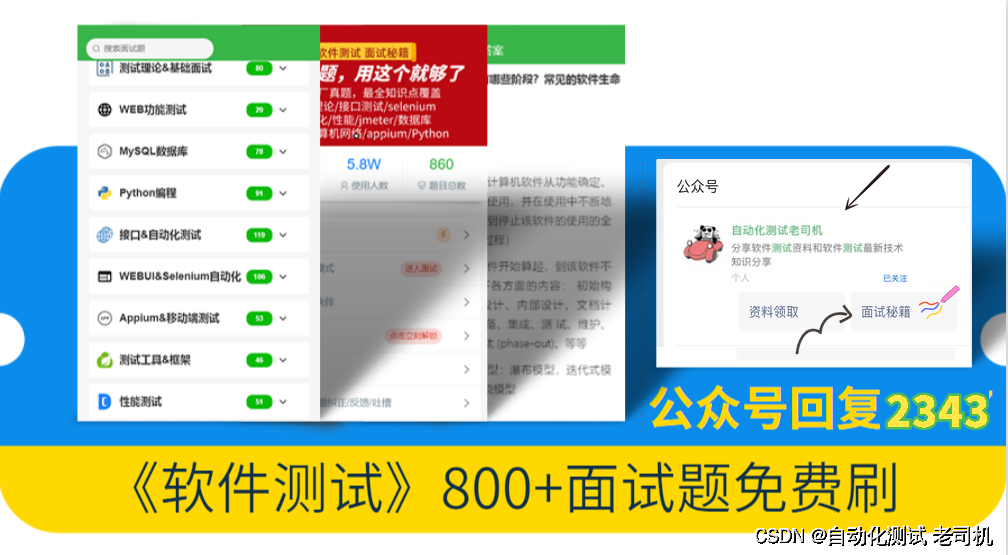
App 自动化测试中有些常见痛点问题,如果框架不能很好的处理,就可能出现元素定位超时找不到的情况,自动化也就被打断终止了。很容易打消做自动化的热情,导致从入门到放弃。比如下面的两个问题:
一是 App 启动加载时间较久(可能 App 本身加载慢,可能移动设备本身加载应用速度慢,也可能首页广告时间较长)。
另一个是各种弹框的出现,广告弹框,升级弹框,评价弹框等。在框架中如果不能处理好上面的情况,
以雪球 App 出现的几种弹框举例:
弹框一:
弹框二:
弹框三:
- 弹框的影响范围
- 弹框对我们自动化的影响主要是用例执行的打断,而至于弹框中广告内容的跳转或评价信息填写等属于另外的测试,因此我们主要是要将弹框处理消失,使应用回到用例执行的 PO;
- 弹框的消失方式
- 观察弹框,我们会发现一般为了保证用户体验,弹框都会方便用户进行一键消除,例如上述中雪球的各种弹框,可能点击一个叉号,可能任意点击其他地方,或者评价框这种直接点击“下次再说”等。
- 弹框的处理效果
- 自动化执行的任何时候,任意的弹框都可能出现,在这个时候用例不能失败,需要将对应的弹框正确处理后继续执行原用例,原用例的执行过程不受影响。
- 将需要处理的弹框元素加入到一个黑名单List中,遍历List,通过findElements方法得到的List大小来判断弹框元素是否存在,存在即点击处理
public static void handleAlert(){List<By> alertBox = new ArrayList<>();alertBox.add(By.id("ib_close")); //广告弹框alertBox.add(By.id("md_buttonDefaultNegative")); //评价弹框alertBox.forEach(alert->{By adsLocator = alert;List<WebElement> ads = driver.findElements(adsLocator);if (ads.size() >= 1) {ads.get(0).click();}});}
- 将handleAlert()方法加到driver.findElement方法之前,使定位前先判断弹框的存在与否并进行处理
public static WebElement findElement(By by) {System.out.println(by);handleAlert();return driver.findElement(by);}
上述方法初步解决了弹框问题,但是缺点也很明显。
缺点:每次定位元素前都需要处理弹框,影响执行效率,速度较慢 因此我们引入try catch来解决此问题
现在我也找了很多测试的朋友,做了一个分享技术的交流群,共享了很多我们收集的技术文档和视频教程。
如果你不想再体验自学时找不到资源,没人解答问题,坚持几天便放弃的感受
可以加入我们一起交流。而且还有很多在自动化,性能,安全,测试开发等等方面有一定建树的技术大牛
分享他们的经验,还会分享很多直播讲座和技术沙龙
可以免费学习!划重点!开源的!!!
qq群号:691998057【暗号:csdn999】
我们利用try catch的异常捕获处理的机制,让元素仅在定位失败时才进入弹框处理handleAlert()方法,处理完毕后重新返回driver.findElement(by),对原case元素继续进行定位执行;这样就大大提升了处理效率,使处理更为精准。
public static WebElement findElement(By by) {try {System.out.println(by);return driver.findElement(by);} catch (Exception e) {System.out.println("进入弹框处理");handleAlert();return driver.findElement(by); }}
递归处理:
一般情况下我们一次只会出现一个弹框,但是例外的是可能有一个以上的弹框同时出现,这样的话虽然处理了其中一个弹框,但是剩下的弹框依然会阻断用例的正常执行,这个时候就可以使用递归的方法,在处理完弹框后返回findElement方法自身,继续进行try catch,使之进入弹框处理逻辑
public static WebElement findElement(By by) {try {System.out.println(by);return driver.findElement(by);} catch (Exception e) {System.out.println("进入弹框处理");handleAlert();return findElement(by); }}
注意:
使用递归方法后有一个问题,就是假如并不是因为某个弹框的出现而导致的定位失败,而这个时候通过try catch进入到弹框处理逻辑后,由于并未匹配到弹框元素,所以递归就会进入一个死循环,不断重复着弹框处理的逻辑,所以使用递归时我们也需要对其次数进行限制;一般两个弹框同时出现已经算多的了,所以建议可以将递归的次数限制到最多两次便退出。
static int i = 1;
public static WebElement findElement(By by) {try {System.out.println(by);return driver.findElement(by);} catch (Exception e) {if (i > 2){ //设置最多递归两次i = 1;return driver.findElement(by);}System.out.println("进入弹框处理第"+i+"次");handleAlert();i++;return findElement(by); //最后调用自身完成递归,防止多弹框同时出现造成定位失败}
}
按照上面的方法,看似已经很好的解决了弹框的处理,但是可以注意到的是:
- 在检查弹框的时候依然使用的是appium的定位,在当前页面中根据元素的属性去一一查找定位
- 所有的黑名单中的弹框都会被定位查找一遍
而我们实际中最想要的也是最有效率的方法应该是:
- 只有在当前页面中存在的弹框才对其进行定位、操作、处理。为了达到我们想要的效果,就需要借助于PageSource了。
1)appium的driver提供了一个getPageSource方法,此方法可以在当前页面可以得到一个文本字符串,也可以理解为当前页面的xml,我们利用这种xml文本来进行判断,就比用appium一一定位的方式要快速和精准的多了
String pageSource = driver.getPageSource();
2)设置黑名单,黑名单要使用元素的xpath,用来和PageSource文本做匹配,判断此弹框是否存在当前页面
String adBox = "com.xueqiu.android:id/ib_close";
String gesturePromptBox = "com.xueqiu.android:id/snb_tip_text";
String evaluateBox = "com.xueqiu.android:id/md_buttonDefaultNegative";
HashMap<String,By> map = new HashMap<>();
map.put(adBox,By.id("ib_close"));
map.put(gesturePromptBox,By.id("snb_tip_text"));
map.put(evaluateBox,By.id("md_buttonDefaultNegative"));
4)遍历map,判断黑名单弹框元素是否存在于当前pageSource,存在即根据弹框处理方式进行点击或其他操作(如上述中的新功能提示弹框,点击弹框自身无法消除,需点击页面其余部分方可消除)处理
map.entrySet().forEach(entry ->{if (pageSource.contains(entry.getKey())){if (entry.getKey().equals("com.xueqiu.android:id/snb_tip_text")){System.out.println("gesturePromptBox found");Dimension size = driver.manage().window().getSize();//点击屏幕的中心位置,消除新功能提示弹框new TouchAction<>(driver).tap(PointOption.point(size.width/2,size.height/2)).perform();}else {//其余弹框直接点击消除driver.findElement(entry.getValue()).click();}}
});
//很多弹框的话,最好的是直接定位到到底哪个弹框在界面上,元素的判断使用xpathpublic static void handleAlertByPageSource(){String pageSource = driver.getPageSource();//可以得到一个文本字符串,也可以理解为当前页面的xml//黑名单String adBox = "com.xueqiu.android:id/ib_close";String gesturePromptBox = "com.xueqiu.android:id/snb_tip_text";String evaluateBox = "com.xueqiu.android:id/md_buttonDefaultNegative";//将标记和定位符存入mapHashMap<String,By> map = new HashMap<>();map.put(adBox,By.id("ib_close"));map.put(gesturePromptBox,By.id("snb_tip_text"));map.put(evaluateBox,By.id("md_buttonDefaultNegative"));//临时修改隐式等待时间,防止查找黑名单中元素过久driver.manage().timeouts().implicitlyWait(3, TimeUnit.SECONDS);//遍历map,判断黑名单弹框元素是否存在于当前pageSource,存在即点击处理map.entrySet().forEach(entry ->{if (pageSource.contains(entry.getKey())){if (entry.getKey().equals("com.xueqiu.android:id/snb_tip_text")){System.out.println("gesturePromptBox found");Dimension size = driver.manage().window().getSize();new TouchAction<>(driver).tap(PointOption.point(size.width/2,size.height/2)).perform();}else {driver.findElement(entry.getValue()).click();}}});//判断完成后将隐式等待时间恢复driver.manage().timeouts().implicitlyWait(8,TimeUnit.SECONDS);}
6)最后将findElement方法中的handleAlert方法替换为handleAlertByPageSource方法即可
static int i = 1;
public static WebElement findElement(By by) {try {System.out.println(by);return driver.findElement(by);} catch (Exception e) {if (i > 2){ //设置最多递归两次i = 1;return driver.findElement(by);}System.out.println("进入弹框处理第"+i+"次");handleAlertByPageSource();i++;return findElement(by); //最后调用自身完成递归,防止多弹框同时出现造成定位失败}
}
再来解决首页加载时可能出现的坑。
App 启动加载时间较久(可能 App 本身加载慢,也可能是移动设备本身加载应用速度慢,也可能首页广告时间较长),导致定位超时,用例失败。对此我们又如下两步解决办法。
如标题所述,对首页进入使用显示等待,利用搜索控件的出现来判断是否进入了首页,这样不影响其他元素隐式等待的时间,也解决了首页初始化加载时间过长的问题。
例如雪球仅在进入首页后会出现 id为user_profile_container的用户信息控件,那么我们就可以以此为依据来判断应用是否加载完成进入了首页。
在启动方法中加入显示等待上述首页控件 30 秒,到控件可被定位时确认进入首页。
new WebDriverWait(driver,30).until(ExpectedConditions.visibilityOfElementLocated(By.id("user_profile_container")));
缺点:
但是这样有个情况不能解决:若加载完成后有弹框出现,可能就一直无法定位到首页元素,但是实际上已经加载完成,比如下图的首页广告弹框 。
文章第二部分介绍了利用 PageSource 来判断弹框是否存在的方法,在这里依然适用,还是熟悉的味道,还是同样的套路,将弹框元素 xpath 也加入 PageSource 判断,这样无论首页控件和首页弹框哪一个被发现,就都可以判断应用已经加载完成,成功进入首页,剩下的就可以交给用例和其他处理逻辑了
new WebDriverWait(driver,30).until(x ->{String xml = driver.getPageSource();Boolean checkResult = xml.contains("user_profile_container") || xml.contains("com.xueqiu.android:id/ib_close");System.out.println("主页元素查找的结果是:" + checkResult);return checkResult;});
好了,经过上面的分析之后,我们终于搞定了入门 APP 自动化测试时的老大难问题。搞定了弹框及首页启动时加载完成如何判断处理。
下面是配套资料,对于做【软件测试】的朋友来说应该是最全面最完整的备战仓库,这个仓库也陪伴我走过了最艰难的路程,希望也能帮助到你!

最后: 可以在公众号:自动化测试老司机! 免费领取一份216页软件测试工程师面试宝典文档资料。以及相对应的视频学习教程免费分享!,其中包括了有基础知识、Linux必备、Shell、互联网程序原理、Mysql数据库、抓包工具专题、接口测试工具、测试进阶-Python编程、Web自动化测试、APP自动化测试、接口自动化测试、测试高级持续集成、测试架构开发测试框架、性能测试、安全测试等。
如果我的博客对你有帮助、如果你喜欢我的博客内容,请 “点赞” “评论” “收藏” 一键三连哦!
这篇关于解决 App 自动化测试的常见痛点!的文章就介绍到这儿,希望我们推荐的文章对编程师们有所帮助!



![业务中14个需要进行A/B测试的时刻[信息图]](https://img-blog.csdnimg.cn/img_convert/aeacc959fb75322bef30fd1a9e2e80b0.jpeg)


